“分分分,学生的命根”;“考考考,老师的法宝”;在应试教育环境下,曾几何时,学生的考试,已成为各中学不可缺少的重要组成部分!
考试成绩是衡量学生学业的一项重要考核指标,同时,也是对一线教师的最好评价!
因此,与考试相关的工作,在学校里面,是举足轻重的头等大事!
今受一哥们所托,俺帮助其设计一个成绩管理的Excel文档!
几经琢磨,多翻试验,小有心得,现与大家一起分享!
在中学,高三阶段,考试,不仅很重要,也很频繁;因此,负责统计成绩的教师,也是忙得不亦乐乎,但使用Excel来统计成绩,如果数据量大,要求比较多,也是一件不容易的事情!
俺这哥们,头脑灵活,工作认真负责,一接触到这工作,立马就想出了应对的办法,只是由于计算机操作水平差些火候,因此,非俺出马不可!
我们的总体设计原则是这样的:仅使用两张表格,一张使用来汇总成绩;另外一张使用来存放各班级的学生成绩(无论文、理科的班级,都放这张表!)!
如下图,为成绩统计汇总表:
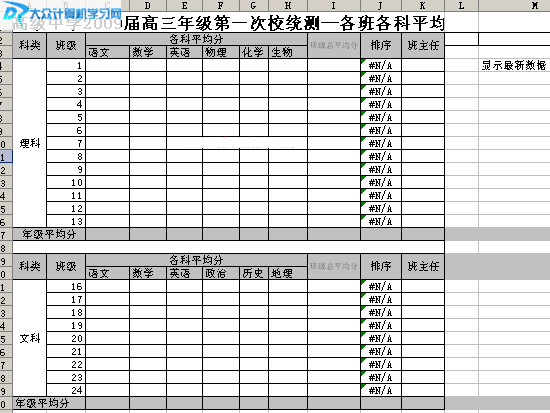
如下图,为学生成绩表:
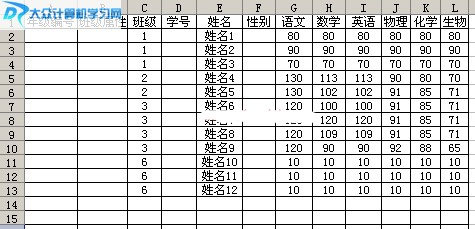
以上两表的字段,是如上设计并已固定好,请您认真仔细观察字段!
我们所要做的就是,在图一当中使用鼠标点击M4单元格里面的“显示最新数据”,那么,图一中的统计数据会自动根据学生成绩表的数据自动填充显示!
这个时候,不论是各班各科的平均分,还是班级所有科目的总平均分,都会自动填充数据!
要实现这样的功能,由于学生成绩表的数据量比较大,灵活性大,因此,无法使用函数,为此,我等使用VBA来实现!
激活成绩汇总表,按“Alt+F11”,弹出VBA窗口,如下图!
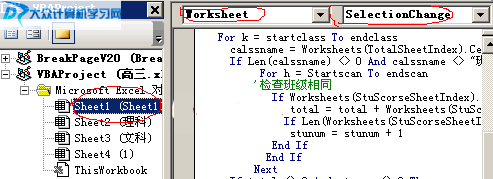
请按上图的示例认真操作,先选择“Sheet1”汇总表,之后在其有上方部分,选择事件名称,这里的选择很重要,涉及到点击“显示最新数据”是否更新数据的问题,所以一定不能错了!
好了之后,就输入VBA代码(代码将于下一篇贴出),之后保存VBA代码,返回汇总的工作表!
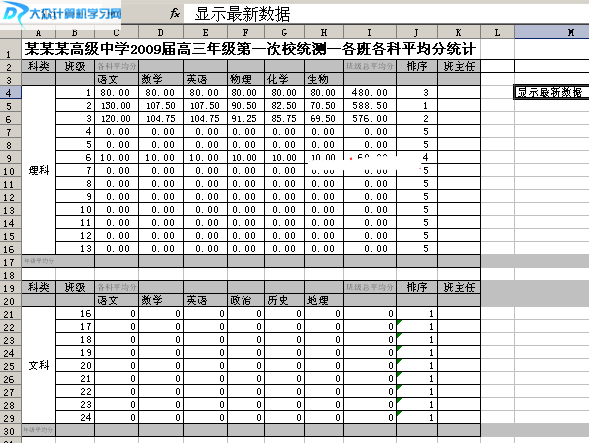
点击“显示最新数据”单元格,这个时候,各表各科成绩及该班的总平均分就会自动显示了!
另外,还有排名列未曾设计,这个得使用RANK函数来进行排名,关于该函数的用法及介绍,俺在本网站已有文章说明,敬请查看!
如下图,为Rank函数的应用示例!
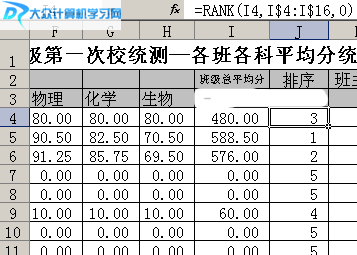
本文到此结束,VBA代码将在下一篇文章贴出!